生成Word文档
| 如果使用自定义的纸大小和边距,看一下第8步以后的内容。 |
| 1、点击自定义纸大小按钮。 |
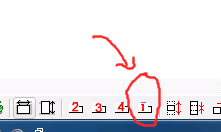 |
| 2、弹出窗口中,输入宽、高的数值,然后确定。 |
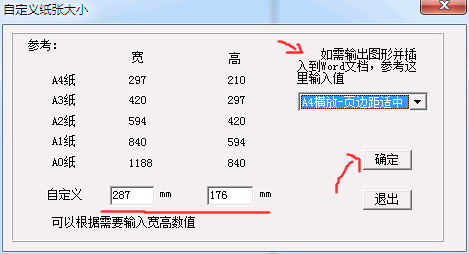 |
| 3、点击输出图形按钮。 |
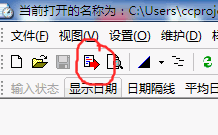 |
| 4、插入到Word文档,可以选择bmp,jpeg,png三种格式。下面我们选择jpeg格式。 bmp文件:最大,颜色与CC中保持完全一致。 jpeg文件:可以通过调整压缩比例,来设置文件大小。颜色稍微有些失真。 png文件:是比jpeg较晚使用的较小的图形格式。不能调整压缩比例,文件也较小。 |
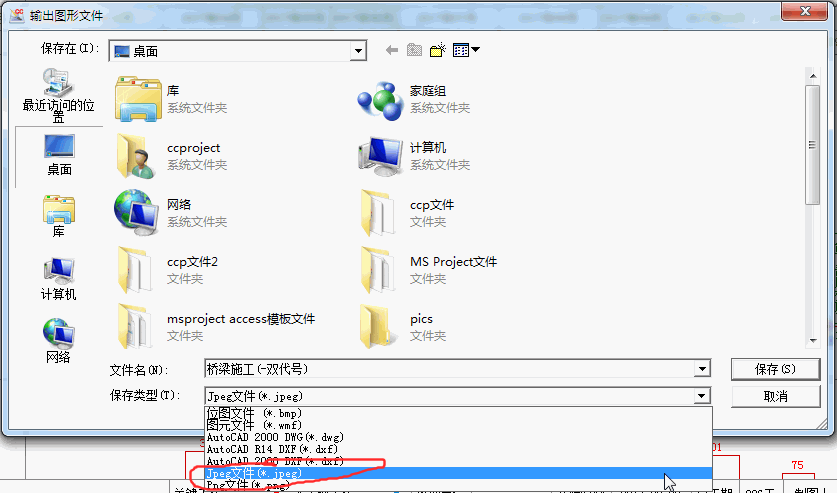 |
| 5、点击确定按钮。 |
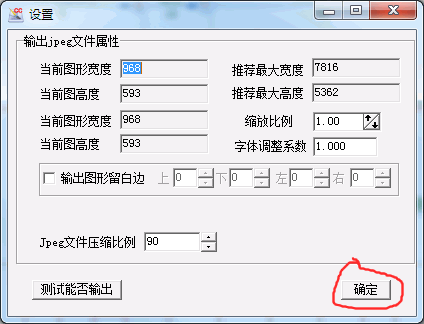 |
| 6、在Word中,选择插入“图片”按钮。 |
 |
| 7、下面是插入效果图。 |
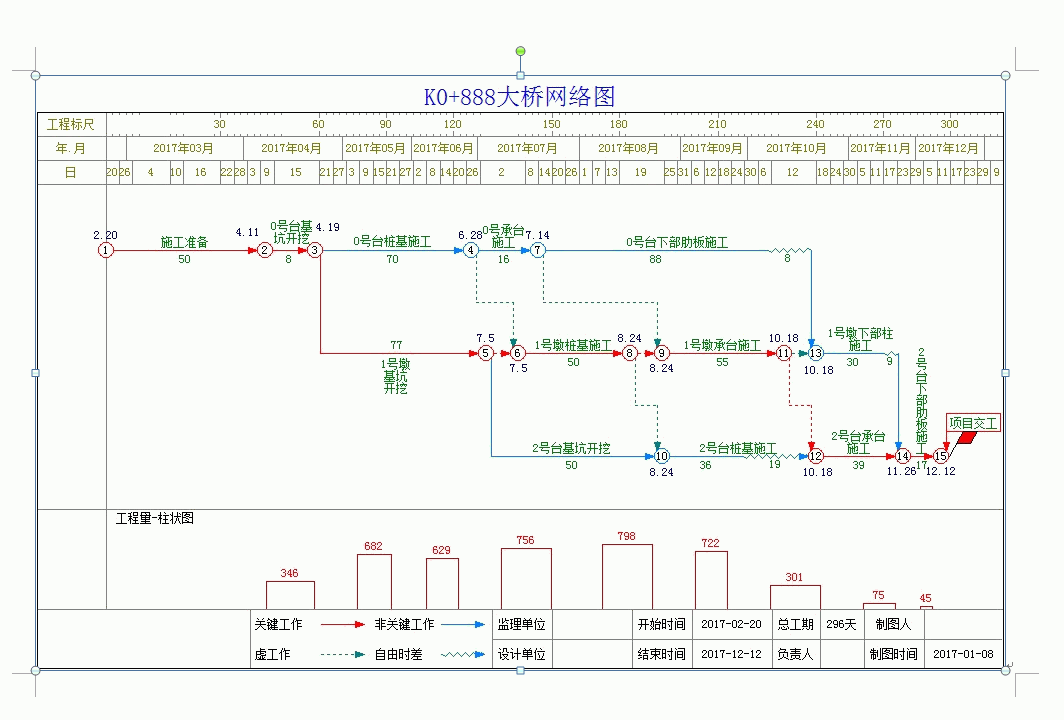 |
| 如果使用的不是标准设置的纸大小或者边距,请按下面方法计算纸大小。 |
| 8、查看纸张大小,横放,高*宽为厘米:21*29.7(毫米:210*297) |
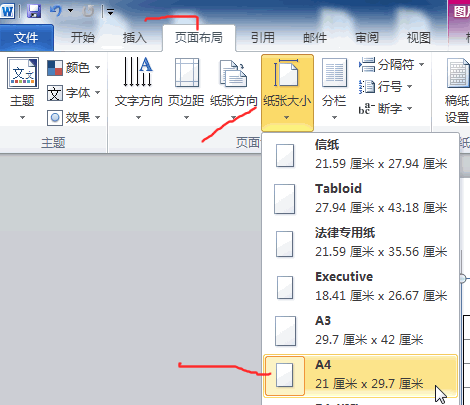 |
| 9、页边距为:厘米:上2.54,下2.54,左1.91,右1.91(毫米:上25.4,下25.4,左19.1,右19.1) |
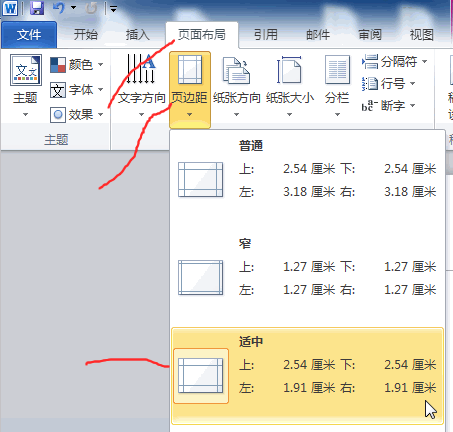 |
| 10、计算在CC中宽高数值的以毫米为单位:(说明:1.11是固定系数,由分辨率不同引起) 宽度=(总宽度-左边距-右边距)*1.11=(297-19.1-19.1)*1.11=287 高度=(总高度-上边距-下边距)*1.11=(210-25.4-25.4)*1.11=176 计算出来的大小,是可以正好插入到Word设置的边距以内的大小。 点击自定义纸大小按钮。 |
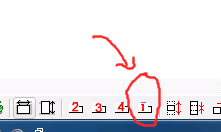 |
| 11、在自定义位置,输入宽、高的数值。 |
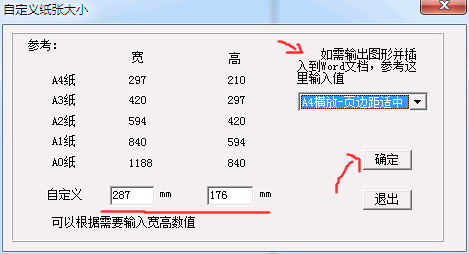 |